안녕하세요. 정글러입니다.
오늘은 MAC에 스테이블 디퓨전 웹UI를 설치해보도록 하겠습니다.
스테이블 디퓨전은 이미지를 생성하는 생성형AI모델로, 영상업계에서 주목하고 있습니다.
텍스트 설명에 따라 상세한 이미지를 생성하는 데 주로 사용되지만
인페인팅, 아웃페인팅, 이미지 생성과 같은 다른 작업에도 적용할 수 있습니다.
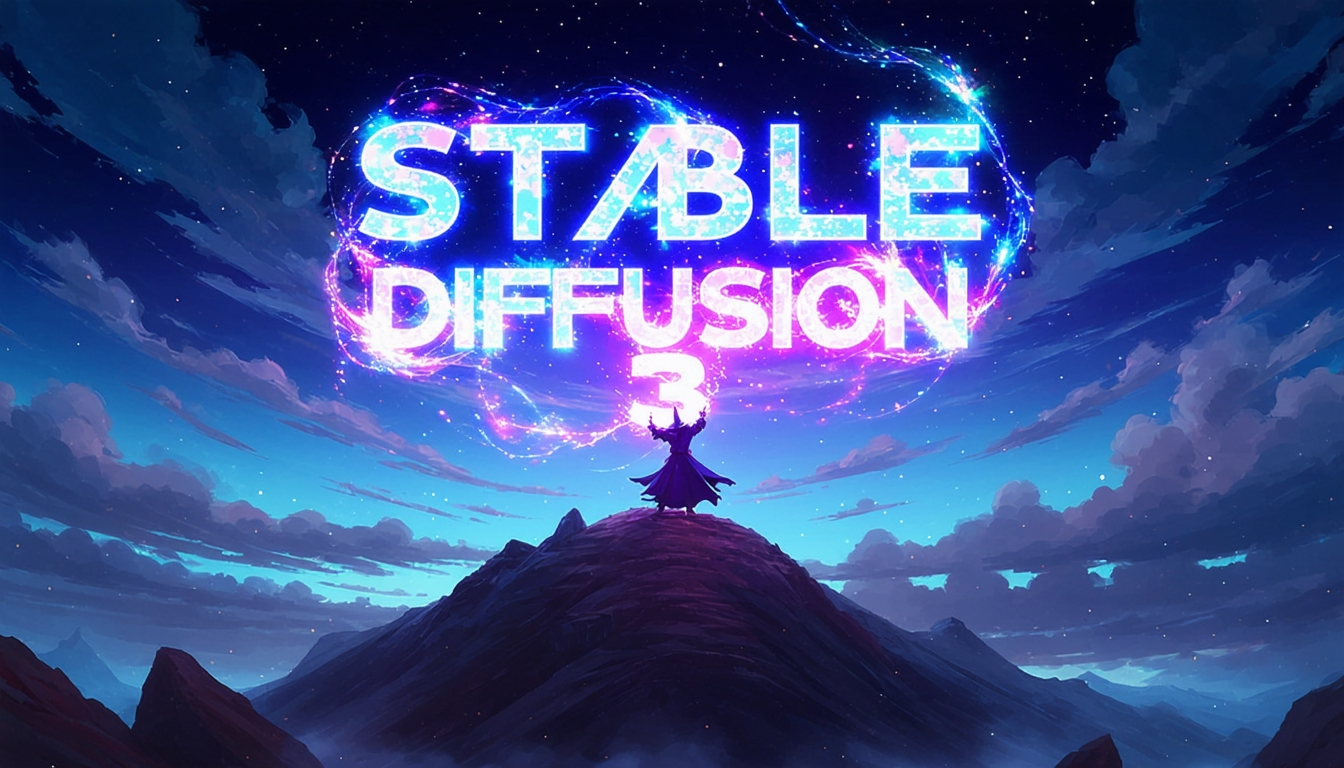
1. Installation
먼저 GitHub에 들어가줍니다.
https://github.com/AUTOMATIC1111/stable-diffusion-webui
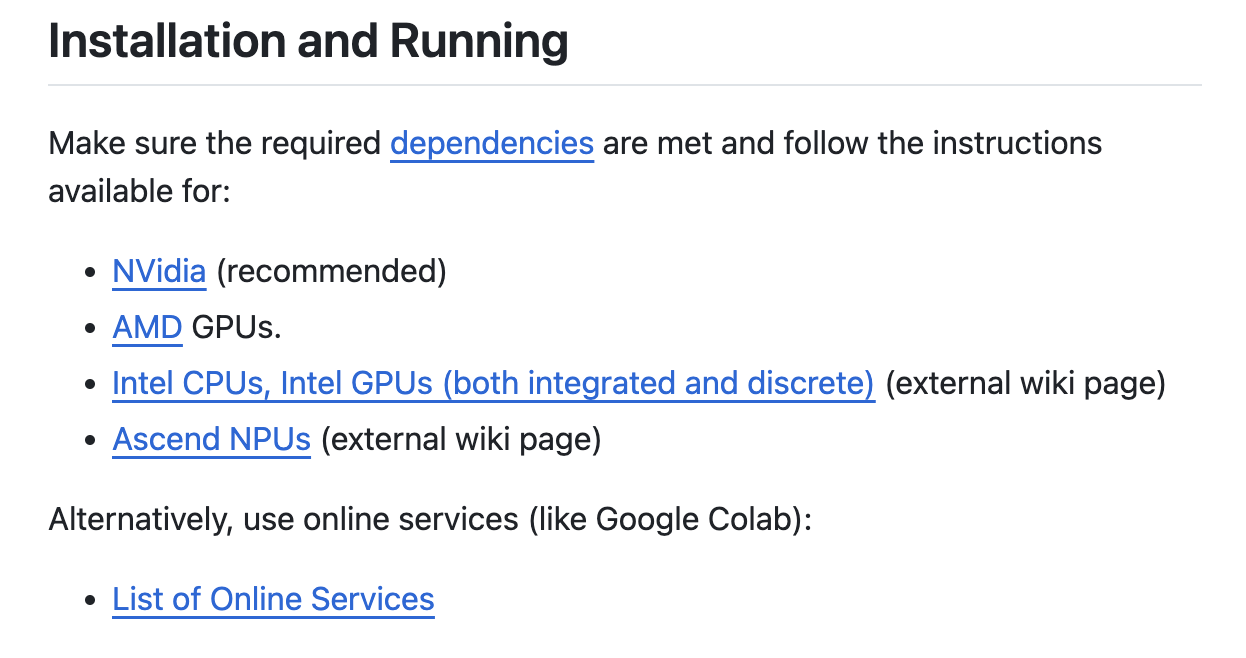
쭉 내리면 설치 목록이 보일텐데요, 여기서 더 내리면

M1, M2등의 Apple Silicon에서 설치목록이 보일 것입니다.
here링크에 들어가줍니다.
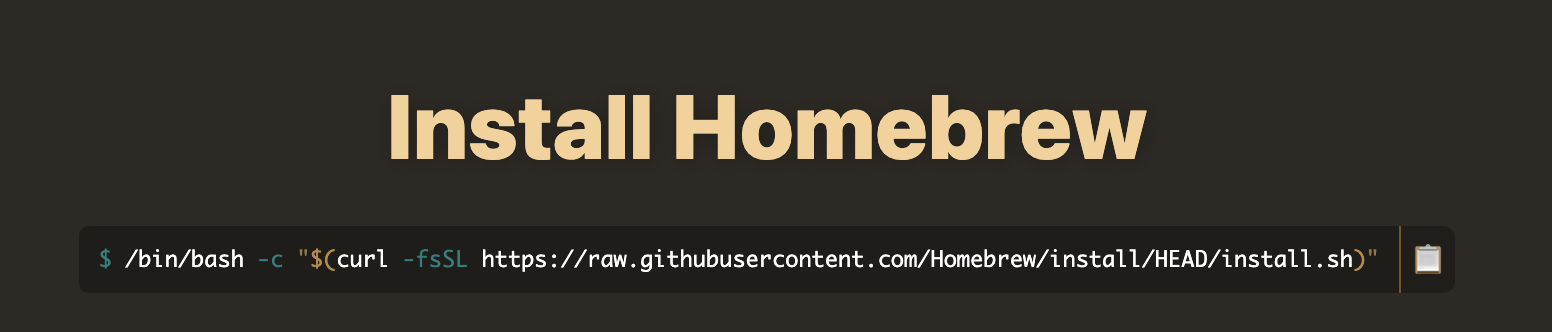
이걸 복사해서 터미널에 붙여넣어 줍니다.
터미널은 Launchpad에서 찾으실 수 있습니다.

이렇게 설치를 성공했습니다.
2. Homebrew to your PATH
그 다음 스텝으로 path를 복붙해야 하는데요, 설치한 뒤에 뒤쪽에 보면 해당 패스를 복사해줍니다.
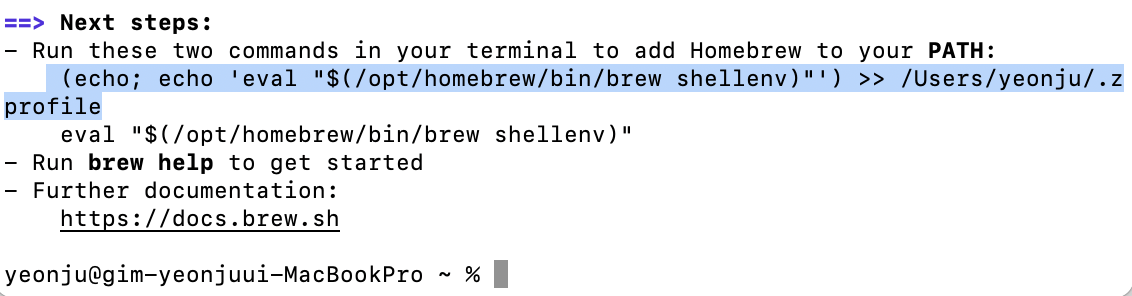
제가 드래그한 부분을 회색으로 커서되어 있는 부분에 복사-붙여넣고,

다음엔 드래그된 부분을 또 복사해서 다시 회색 커서 부분에 붙여넣습니다.
그 다음에 터미널을 닫아줍니다.
새로운 터미널을 열고,
brew install cmake protobuf rust python@3.10 git wgetgit clone https://github.com/AUTOMATIC1111/stable-diffusion-webui설치해줍니다.
3. Downloading Stable Diffusion Models
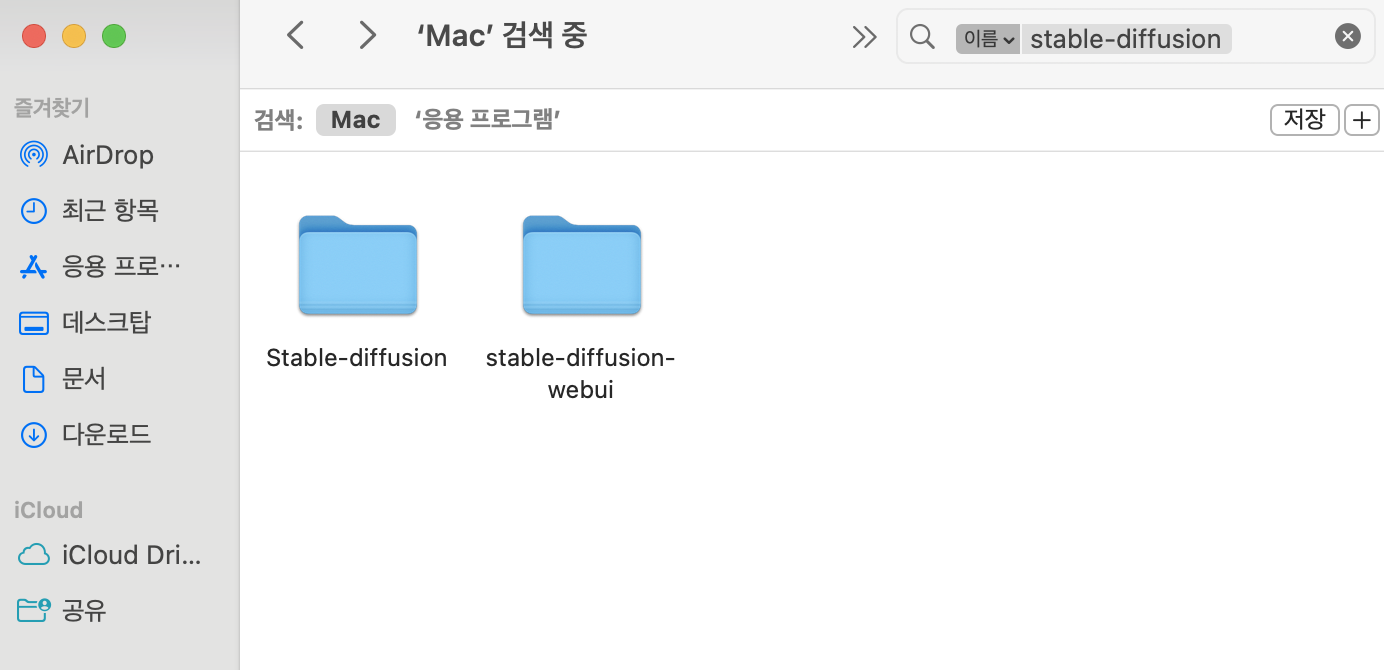
Mac에서 stable-diffusion 검색해주고요
[stable-diffusion-webui] - [models] - [stable-diffusion] 을 차례로 눌러줍니다.

다음 여기서 이어서 다운로드를 해주시면 되는데요.
저는 Stable Diffusion 1.5(v1-5-pruned-emaonly.ckpt)를 다운받아주었습니다.
여기서 다운받은 파일을 아까 찾아두었던 폴더에 옮겨주면 됩니다. [stable-diffusion-webui] - [models] - [stable-diffusion]
4. Running
폴더에 진입합니다. 터미널에 적어줍니다.
cd stable-diffusion-webui그 뒤에 실행하기를 붙여 넣어줍니다.
./webui.sh그 다음에 나온 http 주소창을 붙여넣으면 됩니다!
감사합니다.
'AI > AI model' 카테고리의 다른 글
| [Luma] Luma AI에서 언리얼엔진 플러그인 연결하기 (1) | 2024.05.01 |
|---|---|
| [Top 100 AI] AI 소비자 어플 top100 알아보기 (0) | 2024.03.27 |
| [DUSt3R] Image to 3D, 네이버랩스 (0) | 2024.03.26 |
| [LATTE3D] 엔비디아 3D그래픽 구현 생성형 AI 모델 (0) | 2024.03.26 |
| [Luma] 3D 모델링 만들어보기 (0) | 2024.02.29 |



